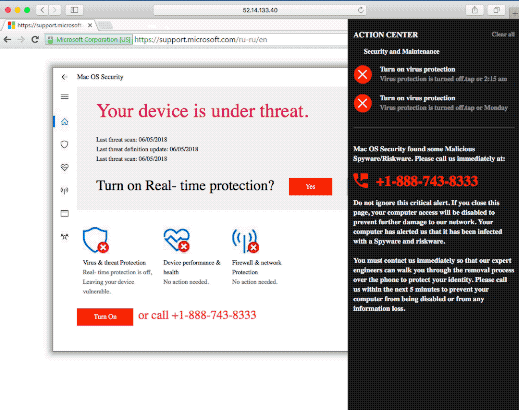What is Mac OS Security pop-up?
Mac OS Security es un estafa, que va a redirigir los navegadores y pantalla siguiente error “You device is under threat”Para engañar a los usuarios. Este programa malicioso se dirige a los usuarios sólo Mac OS. Se creó para que la gente piensa que su ordenador se ha estropeado o que no se ha detectado un virus real. Le aseguramos, que no hay nada mal con el ordenador, Es una amenaza ciego para que se les paga. In this article you may learn how to remove Mac OS Security scam.
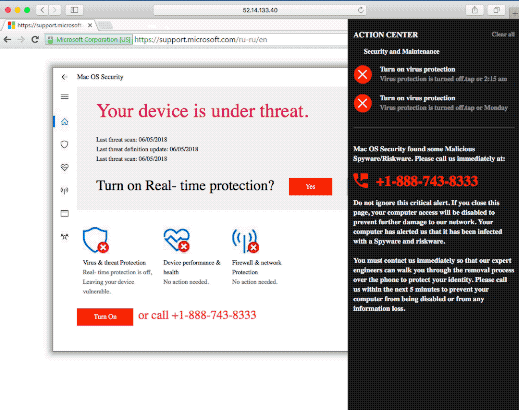
El objetivo principal de este tipo de malware es asustar a las personas y obligarlas a llamar a uno de los números enumerados para obtener asistencia.. Pero en la realidad, solo están vendiendo servicios innecesarios y contratos de soporte. Es por eso que le recomendamos que no llame a su centro de soporte, ya que le costará una suma sólida de dinero.. Seguir ignorando este pop-ups hasta quitar este virus de su computadora Mac. El software malicioso se mostrará este tipo de textos:
Mac OS Security
You device is under threat
Turn on Real – time protection?
Turn On or call +1-888-743-8333
How to remove Mac OS Security scam from your computer?
Esta aplicación es capaz de detectar y eliminar Mac OS Security ventanas emergentes de falso error. Sencillo, fácil de usar y eficaz.
How to remove Mac OS Security scam manually
Paso 1: Remove Mac OS Security scam from Applications
In order to get rid of Mac OS Security scam, Lo primero que hay que hacer es desinstalar el programa malicioso de su ordenador Mac. When removing Mac OS Security scam, trate de encontrar programas sospechosos instalados recientemente y elimínelos, ya que es bastante común que cualquier malware venga con algunos otros programas no deseados.
Mac OSX:
- Abre Finder.
- Seleccione Aplicaciones en el Finder menú.
- Search for Mac OS Security scam or Mac OS Security scam Uninstaller, a continuación, elija y siga las instrucciones.
- Arrastre aplicación maliciosa desde el Aplicaciones carpeta a la Basura.
Paso 2: Remove Mac OS Security scam from browsers
Una vez que haya desinstalado la aplicación, remove Mac OS Security scam from your web browser. Es necesario buscar por complementos y extensiones sospechosas instalados recientemente.
Safari:
- Abre Safari
- Escoge Safari menú.
- Seleccione Extensiones.
- Busque por extensiones sospechosas y desconocidas that may be related to Mac OS Security scam.
- Escoge Desinstalar botón para eliminarlo.
Google Chrome:
- Abre Google Chrome
- Apriete Alt + F.
- Escoge Herramientas.
- Seleccione Extensiones.
- Busque por Mac OS Security scam.
- Seleccione icono de la papelera para eliminarlo.
Mozilla Firefox:
- Abre Firefox.
- Apriete Shift + Ctrl + A.
- Seleccione Mac OS Security scam.
- Escoge Desactivar o Quitar opción.
Internet Explorer:
- Abre IE.
- Apriete Alt + T.
- Escoge Administrar Complementos opción.
- Haga clic Barras de Herramientas y Extensiones.
- A continuación, seleccione Inhabilitar Mac OS Security scam.
- Escoge Más información aparece en la esquina inferior izquierda.
- Haga clic Eliminar botón.
- Si este botón está en gris – realizar los pasos alternativos.
Paso 3: Restablecimiento de la configuración de búsqueda y la página de inicio del navegador
Para estar seguros de que no hay nada dejado atrás, se recomienda que se restablezca su navegador. Se restaurará la configuración del navegador predeterminado.
Restablecer la configuración del navegador de Safari:
- Abre Safari.
- Seleccione menú de Safari.
- Escoge Restaurar Safari….
- Haga clic Reiniciar botón.
Restablecer la configuración del navegador en Google Chrome:
- Haga clic en el menú de Chrome (3 botón de la barra) en la esquina superior derecha.
- Escoge Ajustes.
- Haga clic Mostrar configuración avanzada.
- Ir Restablecer la configuración del navegador sección.
- Haga clic Restablecer la configuración del navegador.
- En el cuadro de diálogo que aparece, haga clic Reiniciar.
Restablecer la configuración del navegador en Mozilla Firefox:
- Abrir Mozilla Firefox.
- Ir Ayuda.
- Ir Información para solucionar problemas.
- Haga clic Restablecer Firefox… botón.
Restablecer la configuración del navegador de Internet Explorer:
- Abra Internet Explorer.
- Haga clic en el engranaje en la esquina superior derecha.
- Haga clic Opciones de Internet.
- Tengo que Avanzado pestaña.
- Haga clic Reiniciar botón.
- Poner un tilde cerca Eliminar configuración personal caja.
- Haga clic Reiniciar botón.
There are all the manual instructions that will help you to find Mac OS Security scam on your Mac computer and remove it. The most effective method to get rid of Mac OS Security scam is to perform the manual removal instructions and then use CleanMyMac automático de herramientas. El método manual se debilitará el programa malicioso y el programa se eliminará. Gracias por su atención.